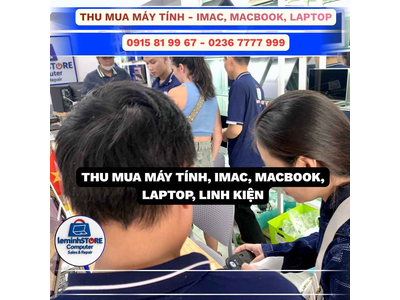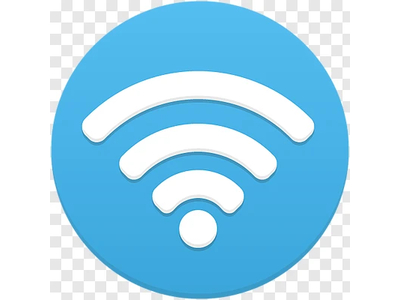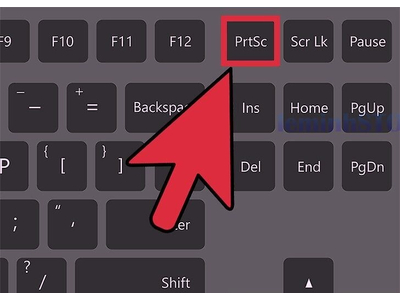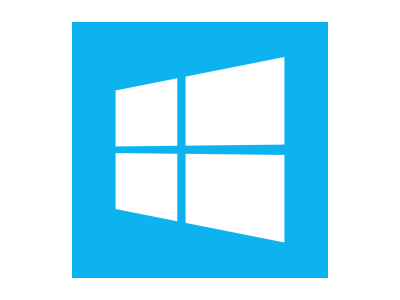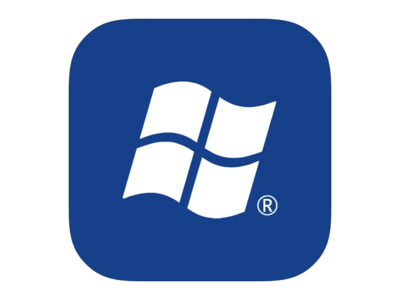Những bước rất đơn giản để làm laptop sạch như mới
Tại sao lại phải vệ sinh Laptop?
GIẢM NHIỆT ĐỘ - TĂNG TUỔI THỌ CHO MÁY
TĂNG HIỆU XUẤT LÀM VIỆC CHO MÁY.
KHÔNG BỊ TẮT GIỮA CHỪNG KHI LÀM VIỆC.
Dưới đây là 7 bước cơ bản bạn cần thực hiện khi vệ sinh laptop. Bạn nên xem thêm sách hướng dẫn sử dụng của nhà sản xuất để biết chi tiết hơn cách tháo rời từng phần cụ thể trên laptop.
Bạn cho rằng laptop của mình không bẩn, không có bụi nên không cần vệ sinh laptop? Đó là quan điểm sai lầm. Vì bạn không thể biết được rằng, quạt gió bên trong laptop khi hoạt động đã hút những hạt bụi li ti và các sợi lông mảnh vào bên trong qua các khe thông gió. Sau 6 tháng, lượng bụi này tích trữ lại đủ để phủ kín trên mainboard.
Tại sao bạn lại vệ sinh LAPTOP??
Nếu bạn không vệ sinh laptop định kỳ, laptop sẽ phát sinh những vấn đề gì?
Tất nhiên, hậu quả của việc không vệ sinh laptop định kỳ sẽ không phát sinh ngay lập tức để có thể dễ dàng nhận biết mà nó phát triển qua từng ngày một, đến lúc bộc phát, nó sẽ gây ra rất nhiều hệ quả nghiêm trọng khiến bạn mất nhiều chi phí sửa chữa laptop.
Nếu không vệ sinh laptop định kỳ, laptop của bạn sẽ:
Máy rất nóng, nhiệt độ có khi vượt quá 80ºC mà mọi người vẫn thường nói đùa là chiên trứng hay nướng bánh mì trên laptop cũng được.
Quạt laptop kêu to, tiếng kêu nặng nề nhưng khả năng tản nhiệt không tốt.
Laptop thường bị treo máy, đứng máy, tự động reset.
Nhiệt độ tăng cao làm hở chân các chipset, tụ điện.
Chập cháy trên main.
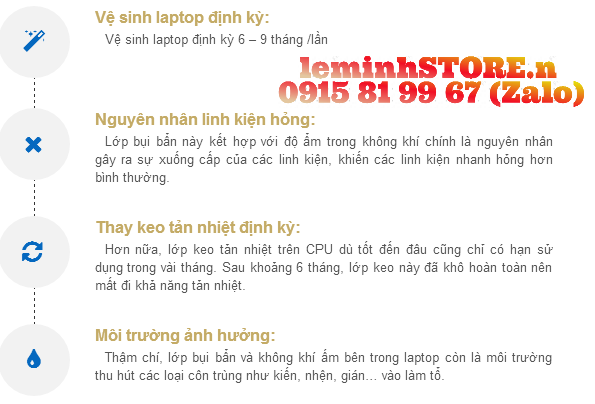

1. Tắt nguồn và ngắt các kết nối

Trước tiên bạn cần tắt laptop, rút dây sạc cũng như các dây USB đang kết nối với laptop. Bạn cũng cần tháo pin laptop để tránh nguy cơ cháy nổ linh kiện điện tử.
2. Vệ sinh bàn phím

Sử dụng các dụng cụ thổi bụi để làm sạch bụi và mảnh vụn nhỏ từ bàn phím. Chú ý không thổi theo hướng từ trên xuống dưới, hãy chếch nghiêng để bụi bay ra ngoài. Sử dụng kết hợp với chổi lông mềm để tăng hiệu quả làm sạch bụi và mảnh vụn còn lại.
3. Làm sạch khung, vỏ máy

Nếu máy tính của bạn vẫn chưa được sạch như ý, bạn có thể sử dụng miếng gạc cotton có tẩm cồn để lau bề mặt và khe giữa các phím của bàn phím. Nhớ chắc chắn một điều rằng miếng gạc ẩm nhưng không quá ướt. Bạn lưu ý sử dụng khăn sạch để lau khung, vỏ máy.
4. Vệ sinh Màn hình

Ngoài dung dịch vệ sinh màn hình laptop có thể dễ dàng mua được tại các cửa hàng phụ kiện. Bạn cũng có thể sử dụng một dung dịch vệ sinh tự chế gồm giấm trắng và nước cất với tỉ lệ bằng nhau cho màn hình LCD. Đừng phun trực tiếp dung dịch lên màn hình, mà hãy phun lên một miếng giẻ mềm rồi lau màn hình một cách nhẹ nhàng.
5. Làm sạch quạt tản nhiệt
Quay nghiêng hoặc lật laptop của bạn và tìm kiếm khe tản nhiệt trên cạnh bên hoặc sau laptop, quạt tản nhiệt thường được bảo vệ bởi một bảng có thể tách rời (access panel). Khi tháo bảng bảo vệ này, bạn sẽ nhìn thấy quạt tản nhiệt.

Tiếp tục sử dụng dụng cụ thổi bụi để thổi sạch bụi trên quạt tản nhiệt. Bạn nên thực hiện việc này ở một nơi thoáng đãng, bởi quạt tản nhiệt sẽ có rất nhiều bụi bẩn bám vào. Hãy thực hiện những lần thổi ngắn và nhẹ nhàng hướng ra phía ngoài, vì thổi mạnh sẽ có thể làm hỏng quạt hoặc các bộ phận khác bên trong laptop của bạn.
6. Vệ sinh các cổng kết nối

Dùng vải cotton khô (không dùng tẩm cồn) lau sạch bên trong mỗi cổng, sau đó dùng dụng cụ thổi bụi để thổi lại những cổng kết nối. Chú ý, thổi một cách nhẹ nhàng.
7. Hoàn thành
Tất cả các bộ phận đều đã sạch sẽ, bạn chỉ cần lắp lại các linh kiện đã tháo rời và lắp pin trở lại là hoàn thành xuất sắc công việc vệ sinh laptop.

Ngoài ra nếu bạn thực sự không cảm thấy thoải mái khi thao tác linh kiện bên trong laptop của bạn, hãy mang nó đến các công ty sửa chữa máy tính và yêu cầu làm vệ sinh laptop.
Hoặc bạn có thể xem qua cách số từ các chuyên gia nước ngoài:
Chuẩn bị dụng cụ vệ sinh Laptop

Tắt nguồn, tháo PIN laptop

Tháo các cổng USB, CD ROM....

Sử dụng bình xịt laptop chuyên dụng để vệ sinh bàn phím, màn hình, bên trong, bên ngoài

Nếu bạn muốn vệ sinh bên trong bàn phím, thì phải cẩn thận.

tiếp theo

Tiếp theo vệ sinh các cổng kết nối.

Vệ sinh màn hình Laptop, phải sử dụng nước và vải lau chuyên dụng để vệ sinh màn hình.

Theo Mashable/Wiki/leminhSTORE